Ngoài chức năng xem ảnh, ứng dụng Photos trên Windows 11 còn trang bị thêm tính năng khá thú vị này
Tính năng này của ứng dụng Photos trên Windows 11 giúp bạn tiết kiệm khá nhiều thời gian để “ sáng tạo”.
Khác với phiên bản dành cho Windows 10, ứng dụng Photos trên Windows 11 được thiết kế lại và bổ sung khá nhiều tính năng mới. Tiêu biểu là việc nó có thể liên kết và đồng bộ dữ liệu ảnh với OneDrive, mà còn có thể đồng bộ hóa hình ảnh trong thực gian thực, thậm chí còn cho phép truy cập vào ảnh được tải lên từ máy tính hoặc các thiết bị khác, và có thêm tính năng tạo album tự động.
Tuy nhiên, có một tính năng khá hay ho ở ứng dụng Photos trên Windows 11 mà có thể bạn chưa biết. Đó chính là khả năng tự động tạo video hoặc cho phép bạn biên tập video từ những hình ảnh bạn chọn, kèm theo đó là các hiệu ứng chuyển động, 3D, lồng nhạc,… cực kỳ hấp dẫn!
Vậy cụ thể cách sử dụng tính năng tạo video bằng ứng dụng Photos trên Windows 11 như thế nào? Mời bạn tham khảo nội dung sau.
Cách tạo và biên tập video bằng ứng dụng Photos trên Windows 11
Đầu tiên, bạn cần đảm bảo rằng mình đang sử dụng phiên bản mới nhất của ứng dụng Photos trên Windows 11.
Khởi động ứng dụng Photos từ Start menu, sau đó nhấn vào biểu tượng “New”.
Nhấn chọn “Automatic Video”.
Đánh dấu chọn vào các hình ảnh bạn muốn tạo video.
Video đang HOT
Sau khi chọn xong, bạn hãy nhấn “Create”.
Đặt tên cho video của bạn và nhấn OK.
Đợi vài giây, Photos sẽ tiến hành tạo nhanh video từ những hình ảnh bạn chọn. Video sẽ bao gồm các hiệu ứng chuyển ảnh và âm nhạc được lồng ghép sẵn. Nếu ưng ý, bạn hãy nhấn “Finish video”, còn nếu thấy cần điều chỉnh lại, hãy nhấn “Edit video”.
Giao diện biên tập video sẽ xuất hiện, cho phép bạn tiến hành điều chỉnh, thêm/xóa ảnh,…
Ứng dụng cung cấp khá đầy đủ các hiệu ứng, tác vụ để bạn hiệu chỉnh lại video của mình sao cho đẹp mắt nhất có thể.
Bạn cũng có thể chèn các đoạn nhạc vào video để là nó thêm sinh động.
Một khi đã ưng ý, bạn có thể xuất bản video thông qua tùy chọn “Finish video”, kèm theo đó là lựa chọn độ phân giải cho video. Tất nhiên, định dạng của video sẽ là MP4.
Hi vọng bài viết sẽ có ích cho bạn.
Windows 11 tuyệt vời đấy! Nhưng nó có quá nhiều ứng dụng rác, và đây là cách bạn dọn dẹp nó
Vấn đề này tồn tại kể từ Windows 10, và nó càng nghiêm trọng hơn trên Windows 11.
Bất kể là hệ điều hành gì, hãng phát triển điều kèm theo khá nhiều các "ứng dụng rác" mà hầu như ít người dùng nào sử dụng đến. Và vấn đề này dễ nhận thấy nhất ở các máy tính chạy Windows 10 và Windows 11. Để giải quyết vấn đề này, hãng phần mềm O&O của Đức đã phát triển một ứng dụng có tên là App Buster giúp bạn dễ dàng tháo gỡ cài đặt bất kỳ ứng dụng nào được cài đặt sẵn trên hệ điều hành Windows 10 hoặc 11.
O&O App Buster không phải là một phần mềm mới, nhưng phiên bản hiện tại của nó đã được cập nhật để hỗ trợ Windows 11, vì vậy bạn có thể dễ dàng quản lý và dọn dẹp các ứng dụng cài đặt sẳn sau khi tiến hành cài mới Windows 11.
Vậy cụ thể cách sử dụng O&O App Buster như thế nào? Mời bạn tham khảo nội dung sau.
Cách cài đặt và sử dụng O&O App Buster để tháo gỡ cài đặt bất kỳ ứng dụng nào được cài sẵn Windows 11
Để bắt đầu, bạn hãy truy cập vào địa chỉ này để tải về phiên bản mới nhất của O&O App Buster.
Sau khi tải về, bạn hãy khởi chạy gói tin bằng quyền quản trị cao nhất qua tùy chọn "Run as administrator".
O&O App Buster sẽ khởi chạy ngay mà không cần cài đặt, phần mềm sẽ tiến hành quét tất cả các ứng dụng, phần mềm đang được cài đặt trên máy tính.
Hoàn tất quá trình quét, danh sách các ứng dụng và phần mềm sẽ hiển thị đầy đủ trong giao diện của O&O App Buster.
Để tiến hành tháo gỡ một ứng dụng, phần mềm nào đó, bạn hãy đánh dấu vào nó và chọn Remove.
Bạn cũng có thể chọn nhiều ứng dụng, phần mềm nếu muốn.
Khi nhấn vào Remove, hộp thoại xác nhận tác vụ sẽ hiện ra. Bạn hãy lựa chọn đối tượng sử dụng muốn tháo gỡ ứng dụng, phần mềm và nhấn OK để xác nhận.
Hộp thoại yêu cầu bạn kích hoạt tính năng System Restore để tạo điểm khôi phục phòng trường hợp thao tác sai sẽ hiện ra, bạn hãy nhấn OK để tiếp tục.
Quá trình tháo gỡ sẽ bắt đầu.
Hoàn tất việc tháo gỡ các ứng dụng, phần mềm bạn đã chọn.
Các ứng dụng, phần mềm sau khi tháo gỡ sẽ nằm ở trạng thái "Available", nếu bạn muốn cài đặt lại, hãy đánh dấu vào nó và chọn "Install".
Rất đơn giản và tiện lợi phải không?
Cách tải và cài đặt Font chữ bạn yêu thích trong Windows 11  Bạn không thích Font mặc định của Windows 11? Đây là hướng dẫn cách cài đặt Font chữ dành cho bạn. Đôi khi các font chữ mặc định trong Windows khiến bạn nhàm chán, không đáp ứng được nhu cầu sáng tạo của bạn và bạn muốn điều gì đó thú vị hơn? Bài viết này chúng ta sẽ cùng nhau tham khảo...
Bạn không thích Font mặc định của Windows 11? Đây là hướng dẫn cách cài đặt Font chữ dành cho bạn. Đôi khi các font chữ mặc định trong Windows khiến bạn nhàm chán, không đáp ứng được nhu cầu sáng tạo của bạn và bạn muốn điều gì đó thú vị hơn? Bài viết này chúng ta sẽ cùng nhau tham khảo...
 Apple muốn tạo bước ngoặt cho bàn phím MacBook05:51
Apple muốn tạo bước ngoặt cho bàn phím MacBook05:51 Gemini sắp có mặt trên các thiết bị sử dụng hằng ngày08:26
Gemini sắp có mặt trên các thiết bị sử dụng hằng ngày08:26 Tính năng tìm kiếm tệ nhất của Google sắp có trên YouTube09:14
Tính năng tìm kiếm tệ nhất của Google sắp có trên YouTube09:14 Chiếc iPhone mới thú vị nhất vẫn sẽ được sản xuất tại Trung Quốc00:36
Chiếc iPhone mới thú vị nhất vẫn sẽ được sản xuất tại Trung Quốc00:36 Điện thoại Samsung Galaxy S25 Edge lộ cấu hình và giá bán "chát"03:47
Điện thoại Samsung Galaxy S25 Edge lộ cấu hình và giá bán "chát"03:47 Pin nấm - bước đột phá của ngành năng lượng bền vững08:03
Pin nấm - bước đột phá của ngành năng lượng bền vững08:03 Câu chuyện thú vị về bài hát khiến Windows 'đứng hình'02:25
Câu chuyện thú vị về bài hát khiến Windows 'đứng hình'02:25Tiêu điểm
Tin đang nóng
Tin mới nhất

Có gì tại triển lãm công nghệ thế giới tại Việt Nam?

Cuộc đua AI trong thiết bị tiêu dùng: Cá nhân hóa lên ngôi, định hình lại phong cách sống

Game thủ ồ ạt chuyển sang sử dụng Windows 11

Dự án 'quả cầu ma thuật' của Sam Altman ra mắt nước Mỹ

Thị trường di động toàn cầu nhận tin tốt

Cách đổi biểu tượng thanh điều hướng trên Samsung dễ dàng

Samsung muốn biến điện thoại Galaxy thành máy ảnh DSLR

CPU Panther Lake của Intel lộ kiến trúc nhân qua bản cập nhật phần mềm

Cảnh báo hàng triệu thiết bị Apple AirPlay có nguy cơ bị tấn công

Google ra mắt công cụ AI để học ngoại ngữ

Pin nấm - bước đột phá của ngành năng lượng bền vững

Trải nghiệm Mercusys MB112-4G: giải pháp router 4G linh hoạt cho người dùng phổ thông
Có thể bạn quan tâm

Thấy tôi phải trực không phục vụ được cả nhà, bố chồng tôi nổi giận đùng đùng, gọi điện mắng sếp tôi xối xả, còn "rủa" cho công ty phá sản
Góc tâm tình
09:32:14 05/05/2025
Các nhãn hàng khó có thể yêu cầu Kim Soo Hyun bồi thường
Sao châu á
09:31:02 05/05/2025
Dấu hiệu đường huyết tăng cao sau ăn, người bệnh tiểu đường cần cảnh giác
Sức khỏe
09:30:22 05/05/2025
Trúc Nhân bật khóc không ngừng khi gặp fan nhí đặc biệt
Tv show
09:28:21 05/05/2025
"Cha tôi, người ở lại" tập 34: Mẹ Quyên cầu cứu Việt, Phi bị bắt
Phim việt
09:25:08 05/05/2025
NSƯT Đăng Dương, Việt Hoàn tái hiện trang sử Điện Biên, 15.000 khán giả xúc động
Nhạc việt
09:21:02 05/05/2025
Miss World 2025: Ý Nhi 'lép vế' toàn tập trước style đậm "beauty queen" Thái Lan
Người đẹp
09:01:27 05/05/2025
Tử vi tuần mới từ 5/5 đến 11/5/2025, 3 con giáp hứng LỘC TRỜI ban, trúng số độc đắc, tiền chui vào két, tha hồ ăn sung mặc sướng
Trắc nghiệm
08:40:07 05/05/2025
Liệu Ukraine có thể thay thế Trung Quốc trong chuỗi cung ứng khoáng sản thiết yếu?
Thế giới
08:30:59 05/05/2025
Bí ẩn khu phố nổi tiếng nhờ rác ở Ai Cập
Du lịch
08:18:42 05/05/2025
 Ông trùm điện tử Sony tái sinh sau thời kỳ tăm tối
Ông trùm điện tử Sony tái sinh sau thời kỳ tăm tối Nếu iPhone nhận được thông báo này, bạn có thể đang là mục tiêu kẻ xấu nhắm đến
Nếu iPhone nhận được thông báo này, bạn có thể đang là mục tiêu kẻ xấu nhắm đến
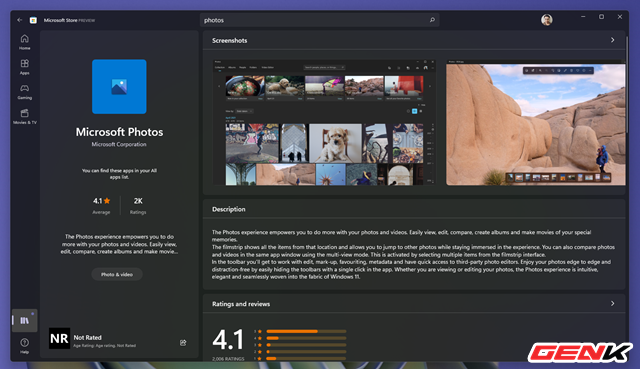
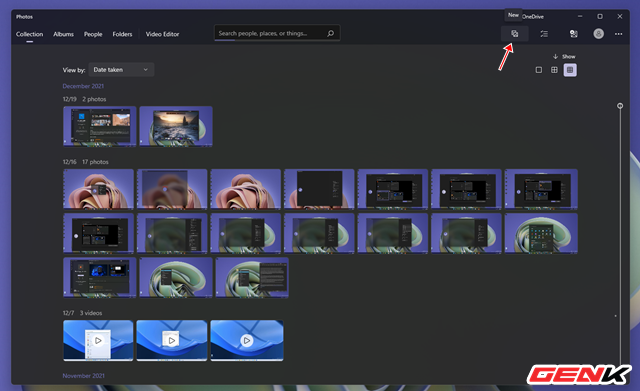
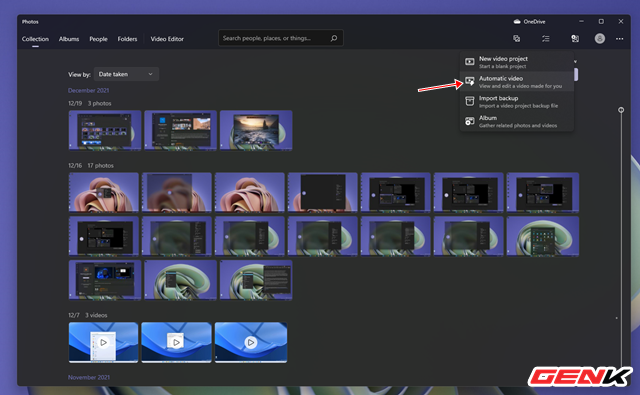
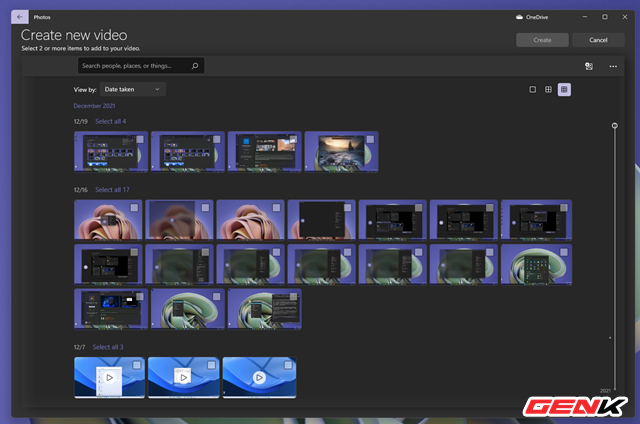


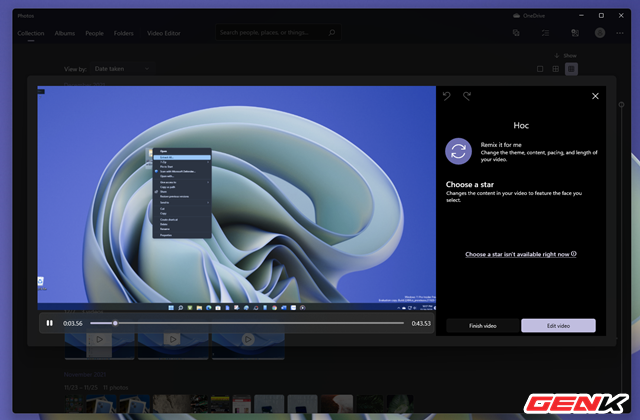

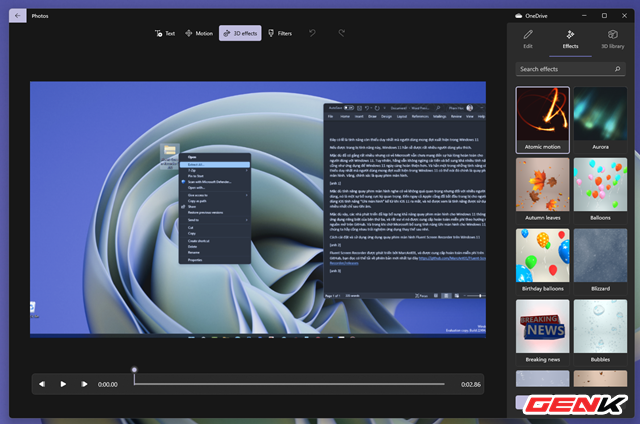



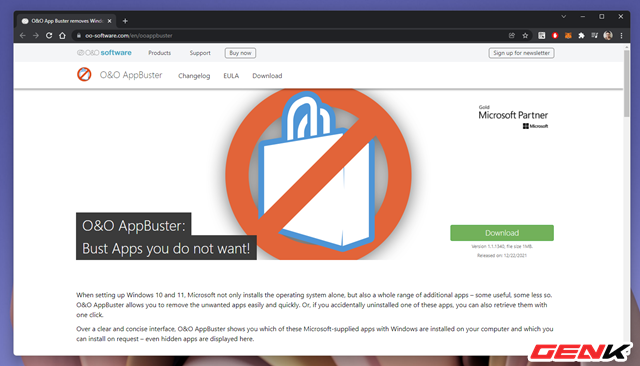
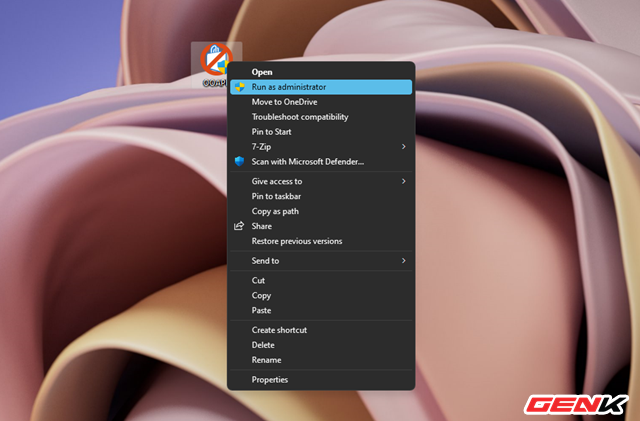
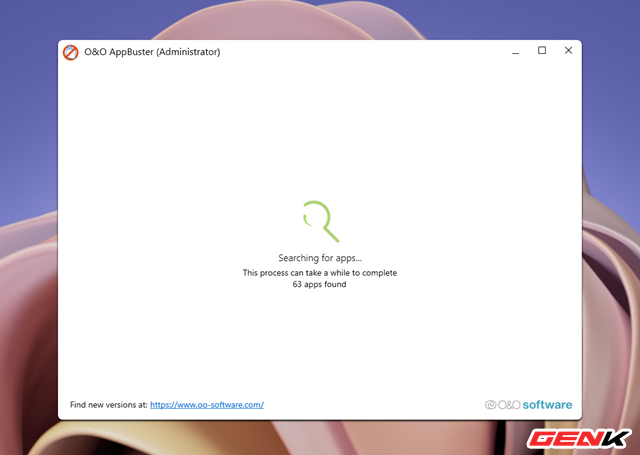
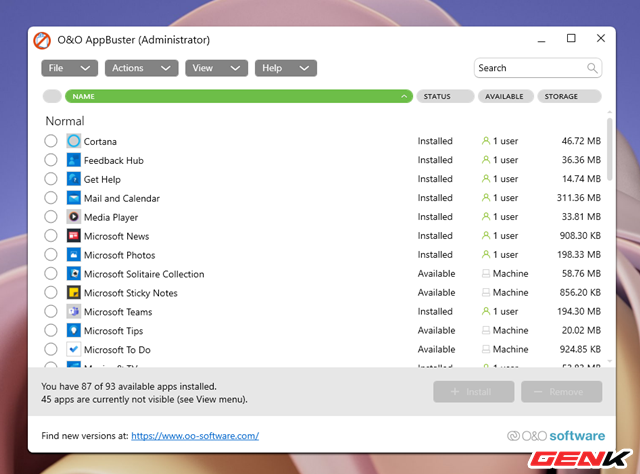

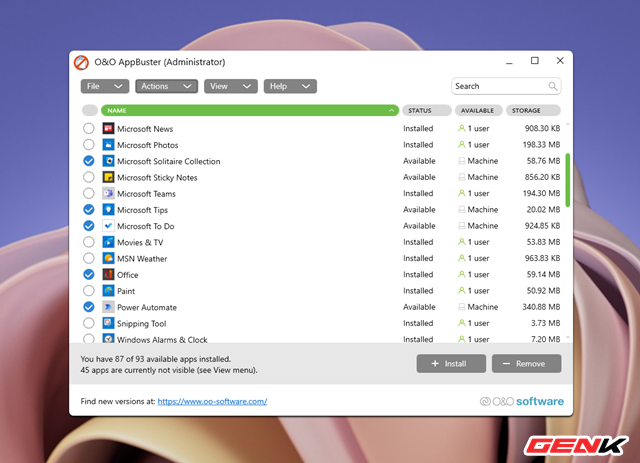
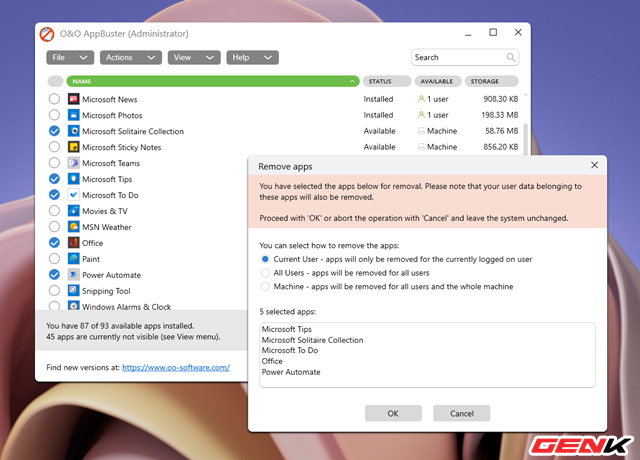
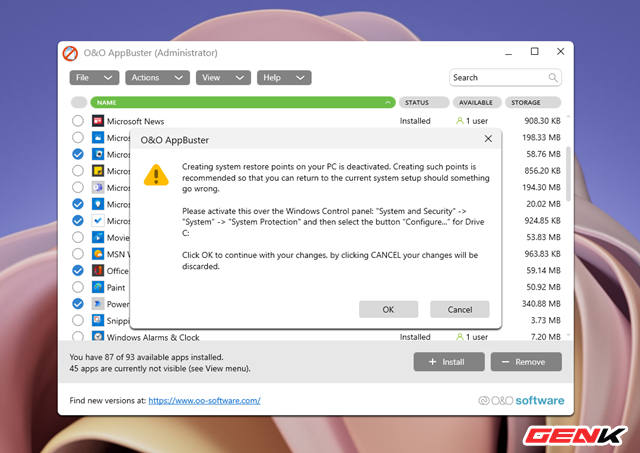

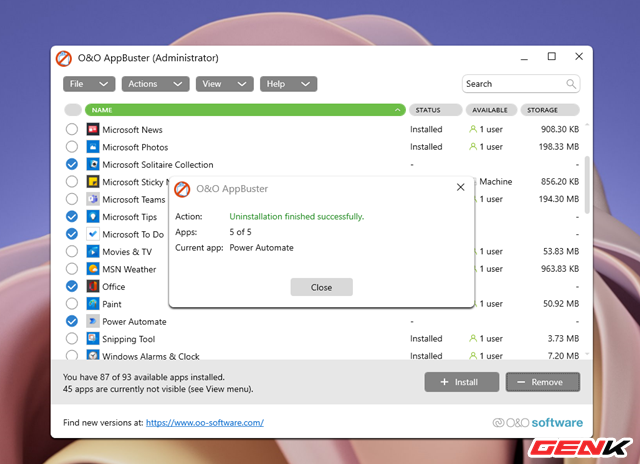
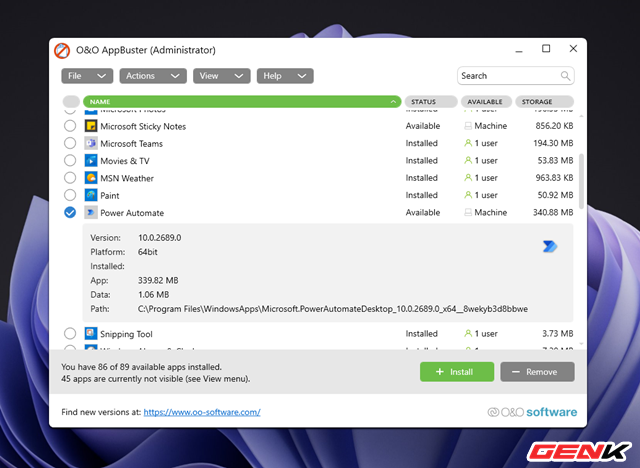
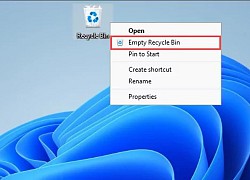 Không cần đến phần mềm dọn rác, Windows 11 đã trang bị sẵn tính năng dọn dẹp khá hữu ích
Không cần đến phần mềm dọn rác, Windows 11 đã trang bị sẵn tính năng dọn dẹp khá hữu ích Lượng người dùng Windows 11 tăng gần gấp đôi so với tháng trước
Lượng người dùng Windows 11 tăng gần gấp đôi so với tháng trước Mới "2 tháng tuổi", Windows 11 đã chiếm 9% lượng người dùng máy tính Windows
Mới "2 tháng tuổi", Windows 11 đã chiếm 9% lượng người dùng máy tính Windows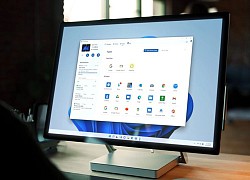 Nếu đang sử dụng Android thì đây sẽ là lí do vì sao bạn nên cài đặt ngay Windows 11 lên máy tính của mình
Nếu đang sử dụng Android thì đây sẽ là lí do vì sao bạn nên cài đặt ngay Windows 11 lên máy tính của mình Làm thế nào để chạy các ứng dụng Android trong Windows 11 từ Amazon App Store?
Làm thế nào để chạy các ứng dụng Android trong Windows 11 từ Amazon App Store? Cách mang tính năng cực HOT trên Windows 11 lên các phiên bản Windows cũ hơn
Cách mang tính năng cực HOT trên Windows 11 lên các phiên bản Windows cũ hơn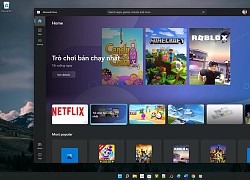 Những ứng dụng thú vị trong Microsoft Store của Windows 11 mà có thể bạn không biết
Những ứng dụng thú vị trong Microsoft Store của Windows 11 mà có thể bạn không biết Vài cài đặt cá nhân với Windows 11 giúp bạn thao tác tay dễ dàng hơn (Phần 2)
Vài cài đặt cá nhân với Windows 11 giúp bạn thao tác tay dễ dàng hơn (Phần 2) Đã có giá bán của bộ ứng dụng Microsoft Office 2021
Đã có giá bán của bộ ứng dụng Microsoft Office 2021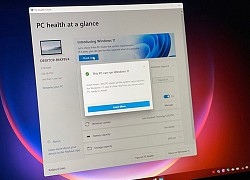 Microsoft khôi phục ứng dụng PC Health Check
Microsoft khôi phục ứng dụng PC Health Check Microsoft phát hành bản dựng Windows 11 đầu tiên cho kênh Beta
Microsoft phát hành bản dựng Windows 11 đầu tiên cho kênh Beta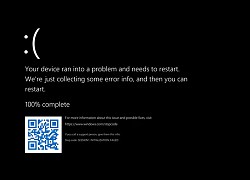 Lỗi màn hình xanh của Windows đã có màu mới
Lỗi màn hình xanh của Windows đã có màu mới Hàn Quốc lo bảo mật thông tin gia tăng sau vụ tấn công mạng vào SK Telecom
Hàn Quốc lo bảo mật thông tin gia tăng sau vụ tấn công mạng vào SK Telecom Khắc phục lỗi bị nhảy khoảng trắng trong Word nhanh chóng
Khắc phục lỗi bị nhảy khoảng trắng trong Word nhanh chóng One UI 8 giúp bổ sung 12 GB RAM ảo
One UI 8 giúp bổ sung 12 GB RAM ảo Khi các nhà sản xuất ô tô toàn cầu phải chuyển sang công nghệ Trung Quốc
Khi các nhà sản xuất ô tô toàn cầu phải chuyển sang công nghệ Trung Quốc Hướng dẫn cách đồng bộ CapCut trên điện thoại và máy tính dễ dàng
Hướng dẫn cách đồng bộ CapCut trên điện thoại và máy tính dễ dàng Phụ thuộc vào công nghệ phức tạp có thể khiến các ngân hàng dễ bị tổn thương
Phụ thuộc vào công nghệ phức tạp có thể khiến các ngân hàng dễ bị tổn thương Sếp lớn Microsoft bất ngờ 'thú nhận' Windows 11 không tốt bằng Mac
Sếp lớn Microsoft bất ngờ 'thú nhận' Windows 11 không tốt bằng Mac Hoa hậu Vbiz đổi chiêu thức giấu vòng 2 giữa nghi vấn mang bầu, nhưng 1 hành động của chồng lại tố cáo tất cả
Hoa hậu Vbiz đổi chiêu thức giấu vòng 2 giữa nghi vấn mang bầu, nhưng 1 hành động của chồng lại tố cáo tất cả Bước đường cùng của sao nhí giả dối nhất Trung Quốc
Bước đường cùng của sao nhí giả dối nhất Trung Quốc Cái chết ở bụi cây gây chấn động và ám ảnh showbiz của mỹ nhân 9X, quá nhiều uẩn khúc tại hiện trường
Cái chết ở bụi cây gây chấn động và ám ảnh showbiz của mỹ nhân 9X, quá nhiều uẩn khúc tại hiện trường Á hậu Việt kết hôn năm 20 tuổi, 2 điều tới nay vẫn bí ẩn
Á hậu Việt kết hôn năm 20 tuổi, 2 điều tới nay vẫn bí ẩn Siêu mẫu bị 1 Thiên vương ví như giày rách, nay có cái kết bất ngờ bên chồng đại gia
Siêu mẫu bị 1 Thiên vương ví như giày rách, nay có cái kết bất ngờ bên chồng đại gia Cường Đô La cập nhật hình ảnh mới nhất của Subeo, hé lộ chi tiết đặc biệt về chuyện du học
Cường Đô La cập nhật hình ảnh mới nhất của Subeo, hé lộ chi tiết đặc biệt về chuyện du học 2 bạn học kể lại diễn biến vụ nữ sinh tử vong ở Vĩnh Long: Xe tải gây tai nạn chiếm hết đường
2 bạn học kể lại diễn biến vụ nữ sinh tử vong ở Vĩnh Long: Xe tải gây tai nạn chiếm hết đường Nữ ca sĩ cát xê 10 nghìn đô mới mua nhà Hội An, chồng Tây muốn chôn cất ở Việt Nam nếu có chuyện
Nữ ca sĩ cát xê 10 nghìn đô mới mua nhà Hội An, chồng Tây muốn chôn cất ở Việt Nam nếu có chuyện Cha xử kẻ hại con: Rõ nguyên nhân TNGT, huỷ quyết định cũ, vợ kể việc làm ám ảnh
Cha xử kẻ hại con: Rõ nguyên nhân TNGT, huỷ quyết định cũ, vợ kể việc làm ám ảnh Bản hit 3 tỷ lượt xem, nhạc sĩ Nguyễn Văn Chung kiếm được bao nhiêu tiền?
Bản hit 3 tỷ lượt xem, nhạc sĩ Nguyễn Văn Chung kiếm được bao nhiêu tiền?

 VKSND Tối cao: Tài xế xe tải có lỗi trong cái chết của bé gái ở Vĩnh Long
VKSND Tối cao: Tài xế xe tải có lỗi trong cái chết của bé gái ở Vĩnh Long Hoa hậu Phương Lê mang thai lần 4 ở tuổi U50, là con chung đầu tiên với NSƯT Vũ Luân
Hoa hậu Phương Lê mang thai lần 4 ở tuổi U50, là con chung đầu tiên với NSƯT Vũ Luân Diễn biến sức khỏe tài xế liên quan vụ tai nạn giao thông làm bé gái ở Vĩnh Long tử vong
Diễn biến sức khỏe tài xế liên quan vụ tai nạn giao thông làm bé gái ở Vĩnh Long tử vong

 Vụ 3 người tử vong trong khách sạn ở Nha Trang: Người nhà nạn nhân cung cấp tình tiết 'nóng'
Vụ 3 người tử vong trong khách sạn ở Nha Trang: Người nhà nạn nhân cung cấp tình tiết 'nóng'